问题解决 |
您所在的位置:网站首页 › ubuntu压缩文件夹zip导虚拟机 › 问题解决 |
问题解决
|
问题解决-----如何从windows10向ubuntu传输大数据文件目录
一、问题描述1、问题描述如下:
二、FileZilla的下载及安装1、FileZilla的下载地址如下所示:2、FileZilla的安装
三、关于FileZilla的windows到ubuntu的传输1、打开VM上的ubuntu系统,然后打开终端,查看ubuntu连接网络的ip地址2、利用FileZilla连接ubuntu系统3、传输文件
很多时候,我们需要从windows向我们VM上面安装的ubuntu进行大数据文件的传输,这时候,我们不能通过VMTools来进行传输,否则会导致VM工具的错误,所以,这时候我们需要一个第三方的软件,来进行大数据文件的传输。 林君学长在网络上搜索了很多相关的有效的文件传输软件,最后通过对比,选择了FileZilla,这是一款跨系统的文件传输软件,优点如下:
可以传输大数据文件传输速度快操作简单可视化界面美观 以上优点就是林君学长选择他的原因,这里推荐给大家,真的很不错的,下面就让我们一起来看下究竟该如何操作吧!
一、问题描述
1、问题描述如下:
1)、当我们ubuntu系统需要大数据的文件时候,我们需要从windows上面传输文件过去,这里面临一个问题,VM的工具软件的复制粘贴不能够满足现状,所以我们需要一个能够传输大数据文件的软件,也就是FileZilla 二、FileZilla的下载及安装 1、FileZilla的下载地址如下所示:1)、https://www.filezilla.cn/download/client 2)、打开下载地址后,根据自己的电脑的配置进行选择,例如自己得电脑是64位的,就现在64位安装版本: 1)、FileZilla文件下载成功之后,点击安装图标进行安装: 1)、输入以下命令查看自己ubuntu连接网络的ip地址 ifconfig
1)、打开FileZilla,在上面4个方框内依次输入,查询的ip地址、用户名、密码、端口(22),如下所示: 1)、我们选择一个bag格式的文件,大约300多兆,我们传输过去: 选择你ubuntu上面放置该文件的文件夹,然后拖拽或者双击进行传输,下图可以看出,我们已经传输成功: |
【本文地址】
今日新闻 |
推荐新闻 |
 注意:一定要选择安装版本,不要选择绿色版本,绿色版本对应的是一个已经安装好的项目目录,你可能不会知道启动图标在哪里,所以现在安装版本的!
注意:一定要选择安装版本,不要选择绿色版本,绿色版本对应的是一个已经安装好的项目目录,你可能不会知道启动图标在哪里,所以现在安装版本的!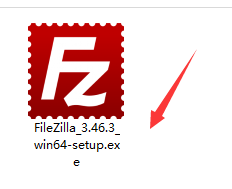 2)、点击安装,自定义安装目录,然后一直next,如下所示:
2)、点击安装,自定义安装目录,然后一直next,如下所示:  3)、安装完成后,打开FileZilla,如下所示:
3)、安装完成后,打开FileZilla,如下所示:  上图所示,上面4个圆圈就是4个重要的标志,是我们与ubuntu进行连接的重要成分! 到这里,我们FileZilla的下载及安装就完成了,接来下看我们怎么样操作吧!
上图所示,上面4个圆圈就是4个重要的标志,是我们与ubuntu进行连接的重要成分! 到这里,我们FileZilla的下载及安装就完成了,接来下看我们怎么样操作吧! 可以看到,林君学长的地址是162.168.60.128,有了这个地址,接下来我们就可以开始传输了!
可以看到,林君学长的地址是162.168.60.128,有了这个地址,接下来我们就可以开始传输了! 2)、输入好之后,点击快速链接,连接成功如下所示:
2)、输入好之后,点击快速链接,连接成功如下所示:  到这里,我们就连接好了ubuntu系统,
到这里,我们就连接好了ubuntu系统, 2)、我们找到ubuntu对应的文件夹看是否传输过去
2)、我们找到ubuntu对应的文件夹看是否传输过去 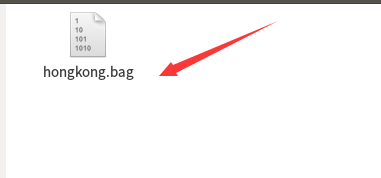 可以看到,ubuntu系统中已经有了这个数据文件了,到这里,我们的大数据文件就传输完成了! 以上就是本次博客的全部内容了,希望能够帮助到小伙伴们解决大数据创术的问题哦!有帮助的话,记得点赞关注哦!遇到问题的小伙伴评论区留言、林君学长耐心给大家解答,这个学长不太冷! 陈一月的又一天编程岁月^ _ ^
可以看到,ubuntu系统中已经有了这个数据文件了,到这里,我们的大数据文件就传输完成了! 以上就是本次博客的全部内容了,希望能够帮助到小伙伴们解决大数据创术的问题哦!有帮助的话,记得点赞关注哦!遇到问题的小伙伴评论区留言、林君学长耐心给大家解答,这个学长不太冷! 陈一月的又一天编程岁月^ _ ^